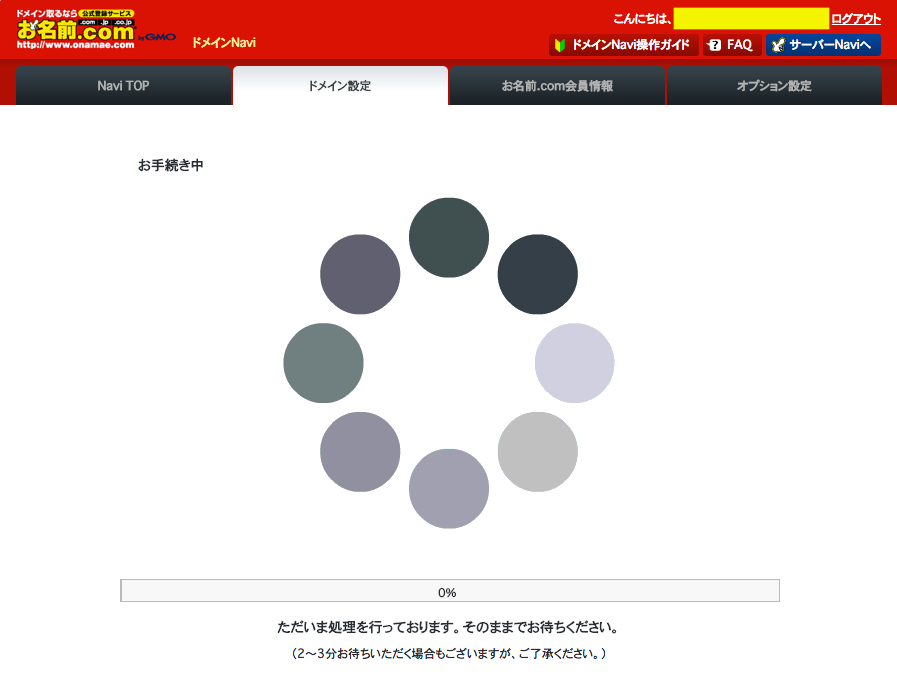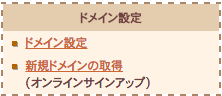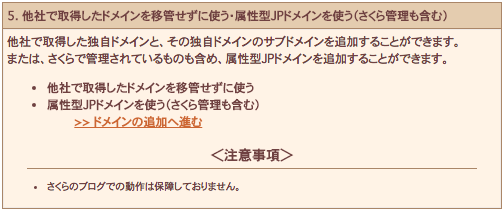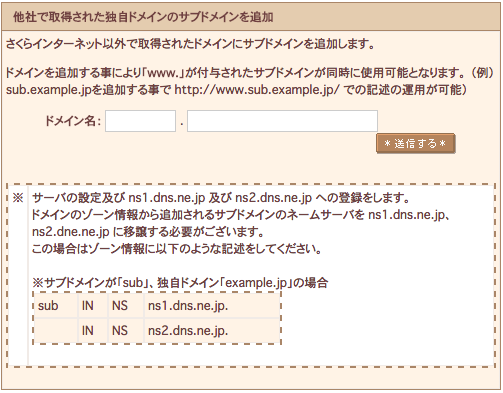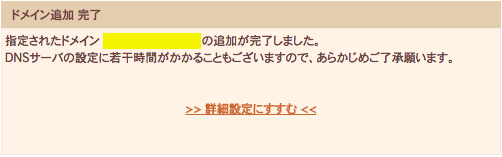さくらレンタルサーバーでの確認
- サーバーコントロールパネルにログインする
- 左のリボンの「サーバ情報とパスワード」の「サーバ情報の表示」を選択
- 「* サーバに関する情報 *」の表のIPアドレスをメモする
お名前.comでの設定
-
ドメイン Naviにログイン
-
上の4つのタブの「ドメイン設定」から「DNS関連機能の設定」を選択
-
変更したいドメインを選択し、「次へ進む」ボタンをクリック
-
「DNSレコード設定を利用する」を選択
-
- ホスト名には作成したいサブドメイン
- VALUEにはさっきのさくらレンタルサーバーのIPアドレスを入力して
- 追加する
-
一番下の「確認画面へ進む」をクリック
-
確認ページに遷移するので、一番下の「設定する」をクリック
-
「お手続きを受け付けました。お名前.com会員情報のメールアドレス宛に申請・変更内容を記載したメールを送信します。」と表示されたページがでれば完了
さくらレンタルサーバーでの設定
-
赤い「新しいドメインの追加」ボタンをクリック
-
「*送信する*」
-
確認画面に遷移するので、「*送信する*」
-
特に何も設定しないが「2. マルチドメインの対象のフォルダをご指定ください」だけ自分のフォルダを指定する必要がある。
-
入力したら「送信」
おつかれさまでした。